یکی از مهمترین قسمتها در بخش فروش فرصت فروش یا Opportunity است.
همانطور که قبلاً توضیح دادهام هنگامی که تبلیغاتی را ارسال نمودید و شخص برای خرید محصول تماس گرفت هنگامی که سرنخ یا Lead را تأیید صلاحیت میکنید سیستم علاوه بر ساختن رکوردهای شرکت و شخص از روی سرنخ بلافاصله یک فرصت فروش ایجاد کرده و قسمت مشتری احتمالی فرصت را نام شرکت یا شخص ایجاد شده قرار میدهد.
علاوه بر آن در صورتیکه شخصی از طرف خود یا از طرف یک شرکت با واحد فروش تماس گرفت و در خصوص یک محصول پرسش کرد شما میبایست بلافاصله اطلاعات شخص و شرکت را در صورت عدم وجود آن در سیستم ثبت نمایید و بلافاصله یک فرصت فروش ایجاد کرده و مشتری احتمالی آن را برابر با شخص یا شرکت تماس گیرنده قرار دهید.
در فرصت فروش میبایست مشخص کنید با چه ارزی قرار است محصول را بفروشید همچنین مشخص کنید با توجه به چه لیست قیمتی قرار است فروش انجام شود.
پس از ثبت فرصت فروش و مشخص نمودن مشتری احتمالی نوع ارز و لیست قیمت به قسمت محصولات فرصت میرویم و محصولات مورد نیاز مشتری را در آن ایجاد مینماییم.
فرم محصول در فرصت فروش، پیش فاکتور، سفارش و فاکتور بسیار مشابه هستند که در صفحهای جداگانه در مورد آن بطور کامل توضیح خواهم داد.
روش ثبت محصول در پیش فاکتور
بعد از مشخص شدن فهرست محصولات موردنیاز مشتری با یک کلیک یک پیش فاکتور ایجاد میشود و بعد از چاپ پیش فاکتور آنرا برای مشتری ارسال مینماییم.
سیستم مشخصات ثابت پیش فاکتور را از فرصت فروش بر میدارد و محصولات آنرا نیز از محصولات فرصت فروش کپی میکند.
بعد از ارسال پیش فاکتور مذاکره شروع میشود. ابتدا شما میبایست مشتری را به طور کامل بشناسید و اطلاعات کلیدی فرصت را پر کنید، اطلاعاتی نظیر:
- نیاز مشتری دقیقاً چیست؟
- نقاط درد مشتری کجاست؟
- تصمیم گیرنده در آن سازمان کیست؟
- بودجه اختصاص داده شده برای خرید این محصول چه میزان است؟
- وضعیت کنونی سازمان چیست؟
- پیشنهاد شما برای بهتر کردن شرایط آن سازمان چیست؟
- رقبای شما در این زمینه چه شرکتهایی هستند؟
با شناخت دقیق شما از شرایط مشتری میتوانید بهترین پیشنهاد را برای او آماده کنید و در این راستا شاید پیشفاکتورهای زیادی برای مشتری ارسال کنید.
نحوهی کار کردن با پیشفاکتور را در قسمت پیشفاکتور بیشتر توضیح خواهم داد.
شما میتوانید یک فروش را به چندین مرحله تقسیم کنید، به عنوان مثال:
- ایجاد فرصت و تکمیل کردن اطلاعات پایه
- ایجاد کردن محصولات فرصت و ارسال پیش فاکتور اولیه
- شناخت مشتری و برگزاری جلسه جهت دموی محصول
- تماس با مشتری و پیگیری تأیید شدن پیش فاکتور
- فروش
این مراحل در CRM 365 به عنوان روند فروش یا Sales Process تعریف میشوند و در زمان ایجاد شدن یک فرصت سیستم مراحل را به ترتیب به شما نمایش میدهد و شما با گذشتن از هر مرحله آیکون مرحله بعد را کلیک میکنید و به مرحله بعد میروید تا زمانی که فروش محقق شود. (در این شرایط شما هیچ قسمتی از کار را فراموش نمیکنید و به درستی مشتری را راهنمایی میکنید تا فروش شما تحقق یابد).
تصاویر ذیل نمونهای از روند فروش یا Sales Process چهار مرحلهای را به شما نمایش میدهد:
وضعیت نهایی یک فرصت
بستن فرصت به عنوان پیروزی
در صورتیکه فروش با موفقیت به انجام برسد ما آخرین پیش فاکتور ارسال شده را به عنوان برنده مشخص میکنیم و آنرا تبدیل به سفارش میکنیم. در اینصورت سیستم به صورت خودکار یک کپی از پیش فاکتور را به عنوان سفارش ثبت میکند و آن پیش فاکتور را به عنوان برنده علامت گذاری میکند.
سپس در بالای فرصت فروش آیکون «بستن به عنوان پیروزی» یا «Close As Won» را کلیک میکنیم در این حالت پنجرهای نمایش داده میشود و در آن سود حاصل شده، تاریخ بستن فرصت و شرح را نمایش میدهد و شما میتوانید هرکدام از آنها را ویرایش نمایید. (تصویر ذیل)
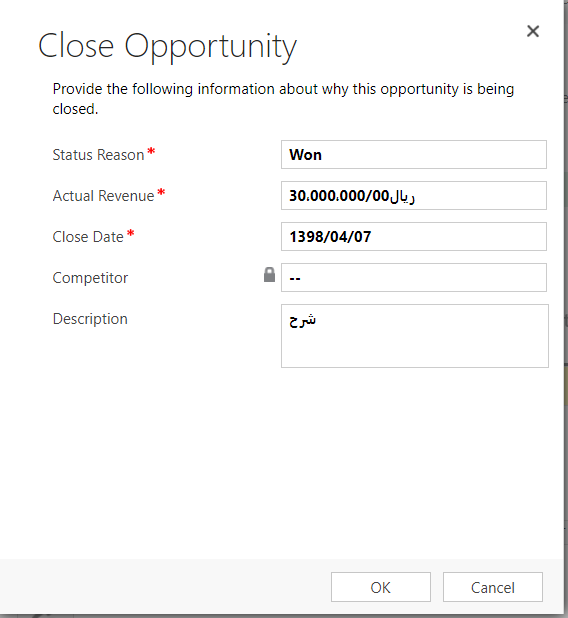
بستن فرصت به عنوان شکست
در صورتیکه به هر دلیلی فروش با موفقیت انجام نشد و مشتری محصول را از ما نخرید میبایست با کلیک بر روی آیکون «بستن به عنوان شکست» یا «Close As Lost» شکست خوردن در این فروش را به سیستم اعلام کنیم. با کلیک بر روی این آیکون پنجرهای باز شده و اطلاعاتی را مانند شکل ذیل از ما دریافت میکند. فراموش نکنیم که وارد کردن این اطلاعات به صورت دقیق به ما کمک میکند که در آینده بتوانیم در خصوص فروش این محصول تصمیمگیری کنیم و مشکلات خود را برطرف کنیم بنابراین وارد کردن این قسمت از اطلاعات بسیار مهم است و نباید از آن بگذریم.
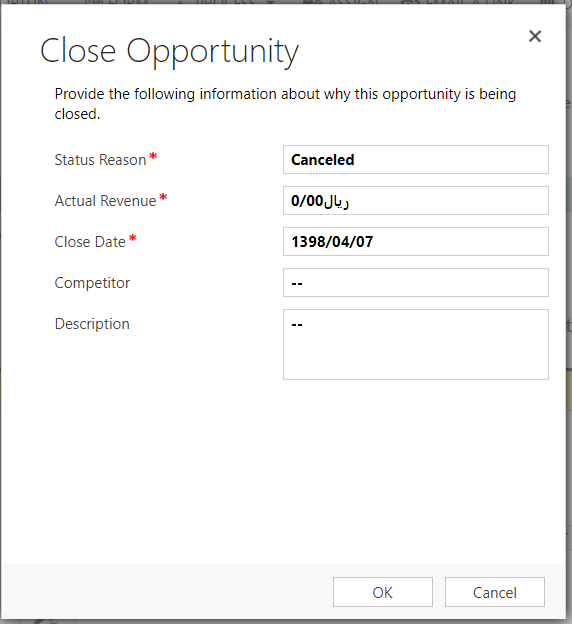
در تصویر بالا فیلد Status Reason یا شرح وضعیت یک فیلد Combo box است و میتوانیم آیتمهای زیادی را برای آن تعریف کنیم و یکی از آنها را انتخاب کنیم به عنوان مثال مواردی مانند: (محصول برای مشتری گران بود، کیفیت محصول برای مشتری مناسب نبود، مشتری به طور کلی از خرید منصرف شده است، مشتری از رقیب خرید کرد و …)
همچنین فراموش نکنیم که اگر مشتری محصول را از رقیب خریداری کرده است در قسمت Competitor یا رقیب نام آن شرکت رقیب را وارد کنیم.




